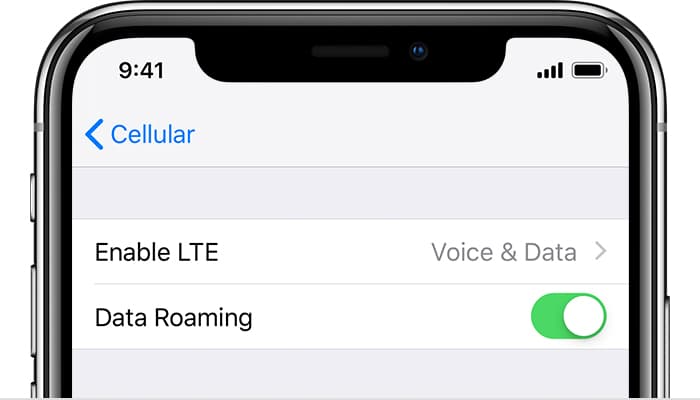- Как Включить Интернет на Айпаде Через Симку МТС
- Настройка передачи данных в сотовой сети на iPad (Wi-Fi + Cellular)
- Использование SIM-карты местного оператора
- Использование карты eSIM, карты Apple SIM или встроенной карты Apple SIM
- Регистрация тарифного плана на iPad
- Сканирование QR-кода
- Подключение с помощью приложения оператора
- Изменение тарифного плана
- Деактивация тарифного плана
- Перенос тарифного плана между устройствами iPad
- Настраиваем режим модема в iPad для МТС, Билайн и Мегафон
- Почему айпад не подключается к интернету через сим карту
- Проверить зону покрытия
- Перезагрузите ваш iPhone или iPad
- Проверьте параметры носителя обновление
- Вынуть SIM-карту
- Сбросить настройки сети.
Как Включить Интернет на Айпаде Через Симку МТС
Настройка передачи данных в сотовой сети на iPad (Wi-Fi + Cellular)
Владельцы моделей iPad (Wi-Fi + Cellular) могут зарегистрировать для своего устройства тарифный план сотовой связи. Это позволит работать в сети при отсутствии точки доступа Wi-Fi.
Использование SIM-карты местного оператора
При регистрации тарифного плана сотовой связи в салоне местного оператора SIM-карта будет активирована. Просто откройте лоток для SIM-карты и установите карту оператора.
Если подключиться к сотовой сети передачи данных не удается, перейдите в «Настройки» > «Сотовые данные» и убедитесь, что сотовая связь включена.
Использование карты eSIM, карты Apple SIM или встроенной карты Apple SIM
Вы можете зарегистрировать тарифный план на iPad, отсканировать QR-код или воспользоваться программой своего оператора для iPad. Узнайте, как подключиться к сотовой сети передачи данных с iPad. Вы также можете узнать, какая у вас модель iPad.
Регистрация тарифного плана на iPad
Вы можете зарегистрировать тарифный план оператора-партнера из любой страны мира.
- Впервые регистрируя тарифный план на iPad, перейдите в «Настройки» > «Сотовые данные» > «Настроить сотовые данные». Регистрируя еще один тарифный план на iPad, перейдите в «Настройки» > «Сотовые данные» > «Добавить новый тариф».
- Выберите оператора. Если нужный оператор не отображается, свяжитесь с ним для получения SIM-карты или карты eSIM.* Если требуется помощь, узнайте, что делать.
- Выберите тарифный план и создайте учетную запись или добавьте свой iPad к уже существующему плану.
- Нажмите кнопку «Подтвердить».
План должен активироваться в течение нескольких минут.
У жителей некоторых стран и регионов не будет возможности подписаться на местные тарифные планы сотовой связи. Дополнительную информацию вы можете получить у своего оператора.
* Карты eSIM для iPad недоступны на территории континентального Китая.
Сканирование QR-кода
- Перейдите в «Настройки» > «Сотовые данные».
- Нажмите «Добавить сотовый тариф».
- С помощью iPad отсканируйте QR-код, предоставленный вашим оператором.
Если будет предложено ввести код подтверждения для активации карты eSIM, введите число, предоставленное вашим оператором.
Подключение с помощью приложения оператора
- Перейдите в App Store и загрузите приложение своего оператора.
- Воспользуйтесь этим приложением, чтобы приобрести тарифный план сотовой связи.
Изменение тарифного плана
Чтобы изменить тарифный план или проверить его статус, перейдите в меню «Настройки» > «Сотовые данные». Если тарифный план сотовой связи регистрировал оператор, возможно, для изменения плана потребуется обратиться непосредственно к нему.
На iPad можно использовать несколько тарифных планов, регистрируя их у нескольких операторов с помощью устройства, добавляя различные тарифные планы для карты eSIM и вставляя SIM-карту в лоток для карты nano-SIM. Чтобы переключиться с одного действующего тарифного плана на другой, перейдите в «Настройки» > «Сотовые данные» и выберите нужный вариант в разделе «Сотовые тарифы».
Деактивация тарифного плана
Для тарифного плана может действовать предоплата или постоплата. Чтобы деактивировать тарифный план с предоплатой, по которому не заключается никаких договоров, не продлевайте его по окончании месяца.
Тарифные планы с постоплатой продлеваются ежемесячно. Чтобы деактивировать тарифный план с постоплатой, выполните следующие действия.
- Перейдите в «Настройки» > «Сотовые данные».
- Нажмите название оператора и выберите отказ от продления плана.
Если появляется сообщение о том, что тип учетной записи не поддерживается, или отсутствует кнопка «Просмотреть» при наличии SIM-карты оператора, обратитесь к оператору и попросите его деактивировать вашу учетную запись.
Перенос тарифного плана между устройствами iPad
Если у вас есть SIM-карта для вашего тарифного плана, выполните следующие действия.
- Выключите оба устройства: нажмите и удерживайте кнопку «Сон/Пробуждение», пока не появится красный бегунок. Сдвиньте его.
- Откройте лоток для SIM-карты на старом iPad при помощи инструмента для извлечения SIM-карты из комплекта поставки iPad.
- Откройте лоток для SIM-карты на новом iPad. Если в лотке для SIM-карты есть SIM-карта, извлеките ее.
- Установите SIM-карту из старого iPad в лоток для SIM-карты нового.
- Вставьте лоток до упора и в том же направлении, что и до извлечения (он вставляется только в одном положении).
- Включите оба устройства.
Активация может занять несколько минут. Если вам требуется помощь по переносу плана или вы являетесь владельцем корпоративной учетной записи либо учетной записи с постоплатой, возможно, необходимо обратиться к оператору*.
Если для тарифного плана используется карта eSIM или встроенная карта Apple SIM, выполните следующие действия.
- На новом iPad перейдите в «Настройки» > «Сотовые данные» > «Настроить сотовые данные».
- Если рядом с названием нужного оператора есть кнопка «Перенос», нажмите ее. Затем следуйте указаниям по переносу тарифного плана. Активация может занять несколько минут.
Если кнопка «Перенос» отсутствует или вы не можете перенести тарифный план, возможно, необходимо обратиться к оператору*.
* На iPad распространяются все политики вашего оператора сотовой связи, включая возможные ограничения на перенос тарифного плана. За дополнительной информацией обратитесь к оператору. Если вы не знаете, к какому оператору необходимо обращаться, перейдите в меню «Настройки» > «Оператор» на iPad или извлеките SIM-карту. На ней должно быть указано название оператора сотовой связи или его логотип.
Настраиваем режим модема в iPad для МТС, Билайн и Мегафон

Одна из лучших функций новых iPad оставалась в тени в течение последних девяти месяцев. Режим модема, также известный как точка доступа Wi-Fi, официально появился на iPhone в 2010 году, а в 2012 — и на iPad. Только воспользоваться им могли лишь некоторые владельцы планшетника. Причина скрывалась в особенностях местных операторов — а именно Билайна и МТС. Сегодня Apple наконец-то вспомнила про клиентов «большой тройки» и обновила пакеты сетевых настроек для iPad и российских операторов связи. Режим модема наконец-то стал доступен всем.
Ну или почти всем. Для настройки режима модема и получения возможности раздавать 3G-интернет по Wi-fi и Bluetooth, нам понадобятся:
— iPad 3 или 4 поколения с модемом 3G/LTE
— прошивка iOS 6.0.1 (МТС/Билайн)
— операторская микросим-карта (Билайн/МТС/Мегафон)
— iTunes на компьютере (МТС/Билайн)
Обратите внимание. Точка доступа не появится на iPad 1 и 2 поколений (без джейлбрейка). Также точку доступа не смогут настроить владельцы iPad с симкой от МТС с прошивкой 6.0 и ниже. Главное требование — iOS 6.0.1, и обойти его могут только абоненты Мегафона и некоторые «везунчики» Билайна.

Если в вашем iPad 3/4 стоит симка от Мегафона, вы можете пропустить этот шаг. Запускаем iTunes и подключаем iPad к компьютеру. Через несколько секунд программа должна предложить вам установить сервисное обновление настроек оператора. Если этого не произошло — нажмите на «Обновить» в окне устройства.

Соглашаемся без опаски, ибо сама прошивка при этом остается без изменений.

Переходим ко второму этапу. На процесс загрузки и установки апдейта уйдет не больше 10 секунд, а сам iPad не будет перезагружаться. Отключаем его от компьютера, берем в руки и идем в Настройки —> Сотовые данные. Уже здесь вы должны заметить новый пункт — Режим модема. Он же есть и в основном меню слева. Или нет?

Если этого пункта у вас нет, или он не активируется (как у меня) — давайте освежим настройки оператора. Делается это чуть выше: Настройки —> Сотовые данные —> Настройки APN. Одна или обе строчки заполняются в зависимости от вашего оператора. У Мегафона это выглядит так:
APN: internet
Имя пользователя: *пусто*
Пароль: *пусто*
Абонентам МТС писать следующее:
APN: internet.mts.ru
Имя пользователя: mts
Пароль: mts
Настройки для клиентов Билайн:
APN: internet.beeline.ru
Имя пользователя: beeline
Пароль: beeline
Ввели? Замечательно. Выключаем и включаем iPad. Если в Настройках после этого так и не появился Режим модема, давайте сбросим настройки связи. Делается это в Настройках —> Основные —> Сброс —> Сброс настройки сети. Не промахнитесь! И помните: после этого действия вам потребуется заново ввести все пароли от Wi-Fi.

Если и это действие не возымело… действия, вам пора идти к оператору связи и заменять сим-карту на новую. Как правило, Режим модема не появляется на многих микросимках, самостоятельно «вырезанных» еще во времена iPhone 4 (2010-й год).


Вот и все. Теперь вы можете пользоваться режимом модема. Одновременно может быть подключено до 5 устройств. В разделе Режим модема можно сменить пароль от своей точки доступа Wi-Fi. Обязательно оставляйте ее закрытой (WPA2) и следите за трафиком, если не «сидите» на безлимитных тарифах интернета. Главный плюс точки доступа на iPad в сравнении с iPhone — аж 25 часов автономной работы в этом режиме! Это целый день работы в качестве беспроводного роутера. Лишь бы оператор не подвел.
Почему айпад не подключается к интернету через сим карту
Если вы не видите услуги или поиск на вашем iPhone или iPad (с Wi-Fi и сотовой связи), или не можете подключиться к сети сотовой связи или передачи данных, выполните следующие действия:
Проверить зону покрытия
Убедитесь, что вы находитесь в зоне покрытия сотовой сети. Затем выполните следующие действия:
- Чтобы включить передачу данных или выключить, перейдите в Настройки, затем коснитесь пункта передача данных или мобильные данные. Если вы используете ваш iPad, вы можете увидеть настройки > Сотовые данные.
- Если вы путешествуете на международном уровне, убедитесь, что ваше устройство настроено на передачу данных в роуминге. Перейдите в Настройки > Сотовая связь > Сотовые данные настройки > передача данных в роуминге.
Перезагрузите ваш iPhone или iPad
Перезагрузить устройство. Если вы не знаете, как это сделать, выполните следующие действия.
Проверьте параметры носителя обновление
Чтобы вручную проверить и установить обновление настроек перевозчик:
- Убедитесь, что ваше устройство подключено к Wi-Fi или сотовой сети.
- Коснитесь Настройки > Основные > Об Этом Устройстве. Если обновление доступно, вы увидите опцию, чтобы обновить настройки оператора.
- Чтобы посмотреть версию настройки оператора сотовой связи на вашем устройстве, коснитесь Настройки > Основные > Об этом устройстве и посмотрите на перевозчика.
Если вы вставите новую SIM-карту в ваш iPhone или iPad, вам нужно скачать настройки оператора сотовой связи на новый носитель.
Вынуть SIM-карту
После удаления SIM-карты, положил его обратно. Вам нужно обратиться к своему оператору:
- Если SIM-карта повреждена или не подходит в сим-лоток, задать своего оператора новую SIM-карту.
- Если вы перевели свои SIM-карты с другого устройства, попросите своего оператора если SIM-карта работает с вашим iPhone или iPad.
Сбросить настройки сети.
Перейдите в раздел Настройки > Общие > Сброс > Сбросить настройки сети. Это также сбрасывает сетей WiFi и пароли, настройки сотовой сети, и VPN и APN, которые вы использовали раньше.